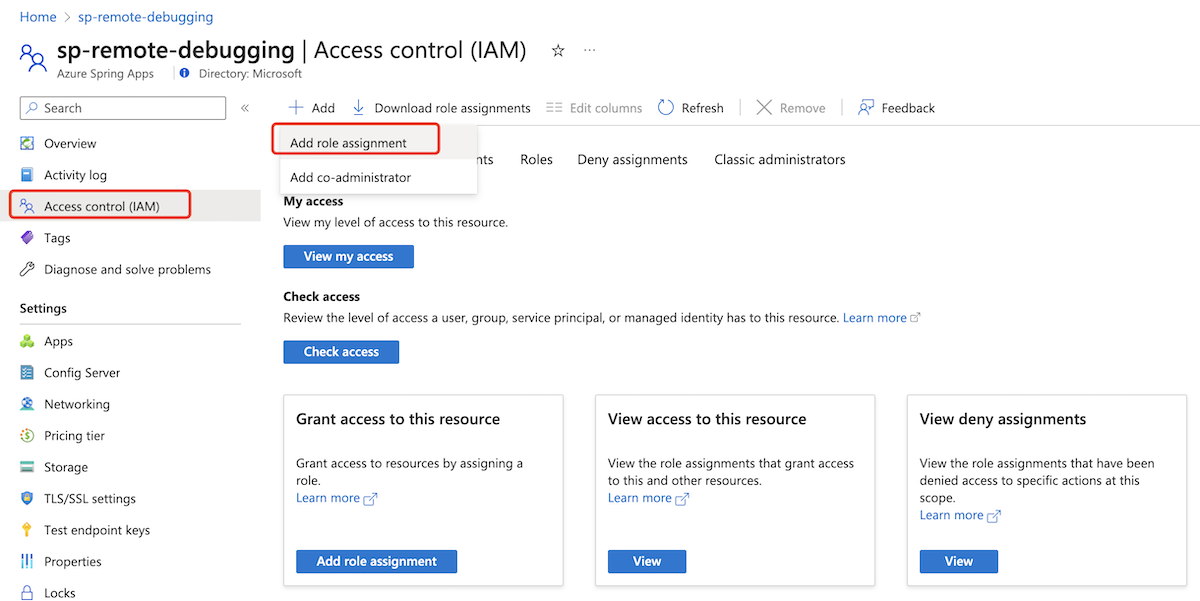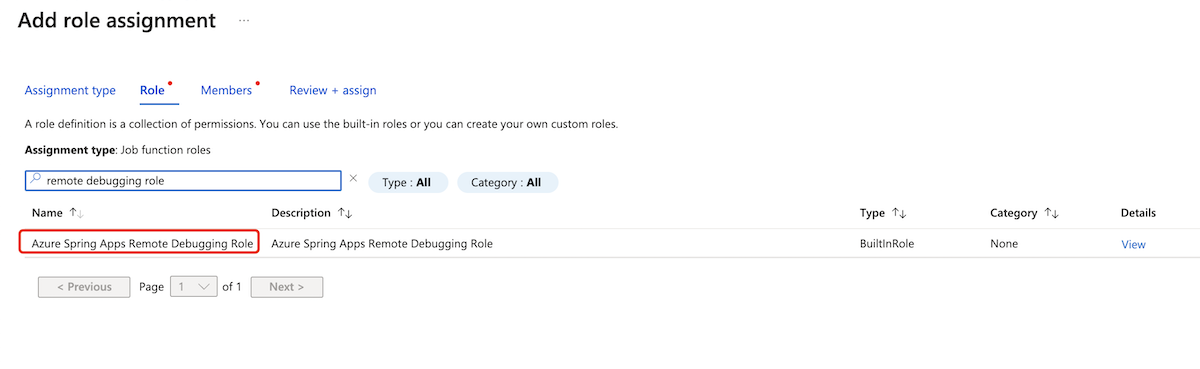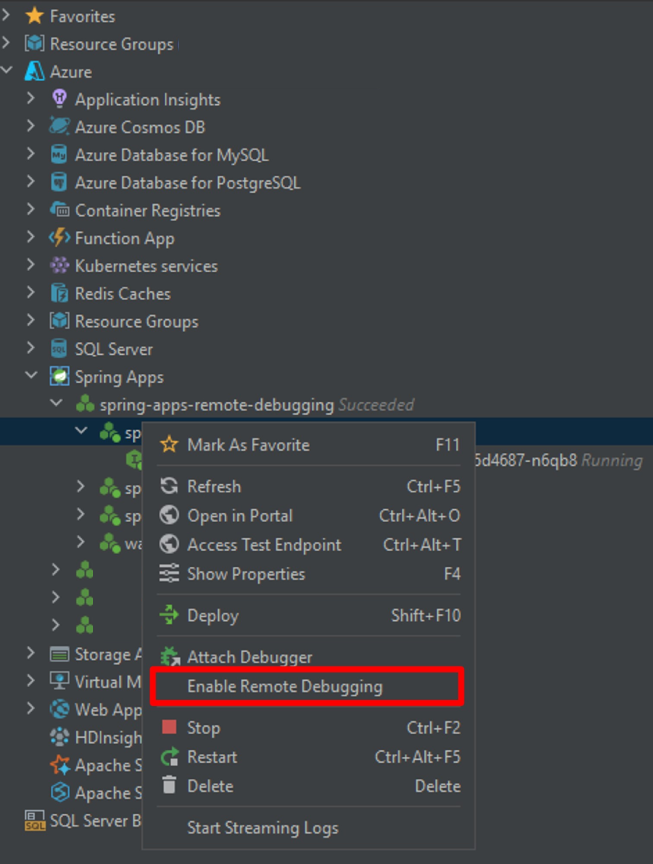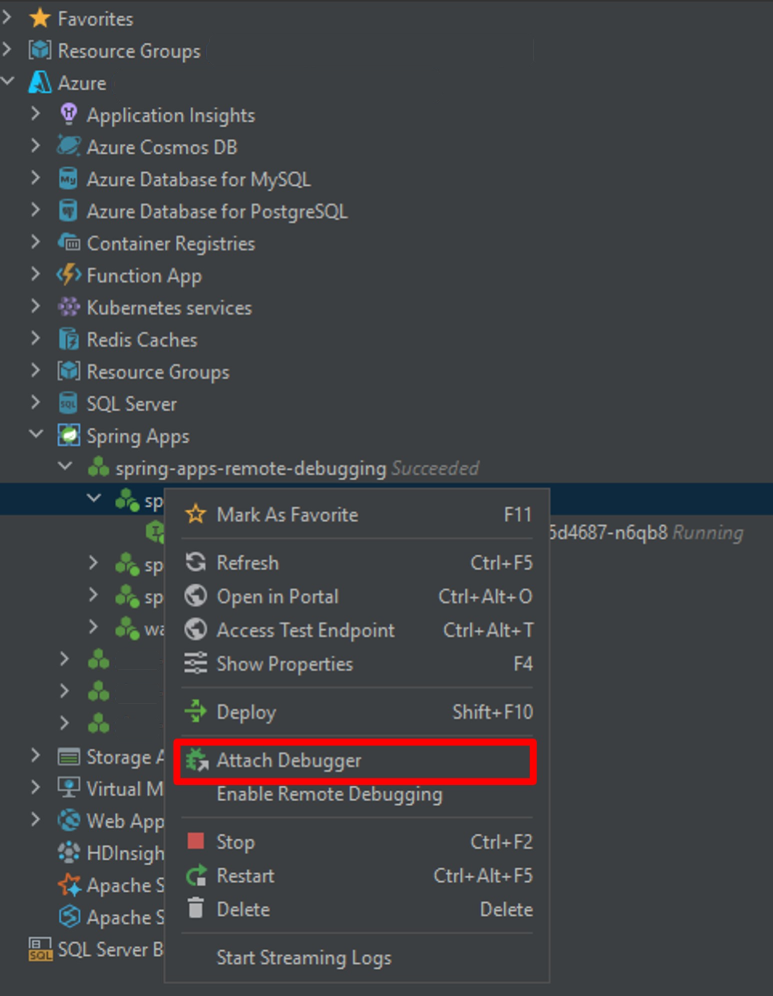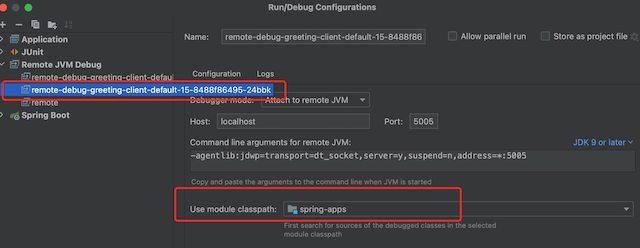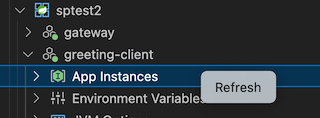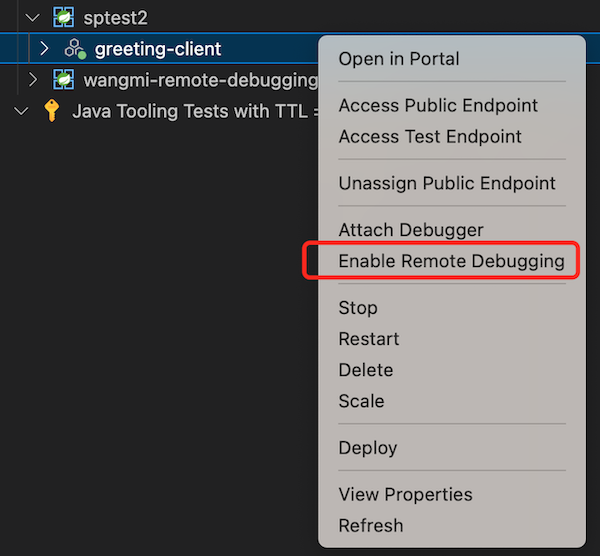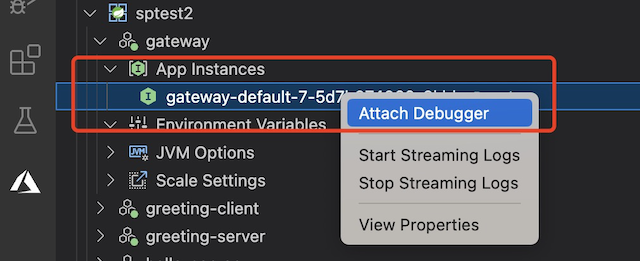Zdalne debugowanie aplikacji w usłudze Azure Spring Apps
Uwaga
Plany Podstawowa, Standardowa i Enterprise zostaną wycofane od połowy marca 2025 r. z 3-letnim okresem emerytalnym. Zalecamy przejście do usługi Azure Container Apps. Aby uzyskać więcej informacji, zobacz ogłoszenie o wycofaniu usługi Azure Spring Apps.
Zużycie standardowe i dedykowany plan zostaną wycofane od 30 września 2024 r. z całkowitym zamknięciem po sześciu miesiącach. Zalecamy przejście do usługi Azure Container Apps. Aby uzyskać więcej informacji, zobacz Migrowanie użycia usługi Azure Spring Apps w warstwie Standardowa i dedykowanego planu do usługi Azure Container Apps.
Ten artykuł dotyczy: ✔️ Podstawowa/Standardowa ✔️ Enterprise
Ta funkcja opisuje sposób włączania zdalnego debugowania aplikacji w usłudze Azure Spring Apps.
Wymagania wstępne
Interfejs wiersza polecenia platformy Azure z rozszerzeniem Azure Spring Apps. Użyj następującego polecenia, aby usunąć poprzednie wersje i zainstalować najnowsze rozszerzenie. Jeśli wcześniej zainstalowano rozszerzenie spring-cloud, odinstaluj je, aby uniknąć niezgodności konfiguracji i wersji.
az extension remove --name spring az extension add --name spring az extension remove --name spring-cloudWdrożona aplikacja w usłudze Azure Spring Apps.
Włączanie lub wyłączanie debugowania zdalnego
Ze względów bezpieczeństwa usługa Azure Spring Apps domyślnie wyłącza debugowanie zdalne. Na podstawie zasad firmy możesz samodzielnie włączyć zdalne debugowanie aplikacji lub zobaczyć administratora, aby go włączyć. Możesz włączyć lub wyłączyć debugowanie zdalne przy użyciu interfejsu wiersza polecenia platformy Azure, witryny Azure Portal lub rozszerzenia programu VS Code.
Wykonaj następujące kroki, aby włączyć zdalne debugowanie aplikacji przy użyciu witryny Azure Portal:
Przypisywanie roli platformy Azure
Aby zdalnie debugować wystąpienie aplikacji, musisz mieć przypisaną rolę Azure Spring Apps Remote Debugging Role, która obejmuje Microsoft.AppPlatform/Spring/apps/deployments/remotedebugging/action uprawnienie akcji danych.
Rolę platformy Azure można przypisać przy użyciu witryny Azure Portal lub interfejsu wiersza polecenia platformy Azure.
Wykonaj poniższe kroki, aby przypisać rolę platformy Azure przy użyciu witryny Azure Portal.
Otwórz portal Azure Portal.
Otwórz wystąpienie usługi Azure Spring Apps.
W okienku nawigacji wybierz pozycję Kontrola dostępu (zarządzanie dostępem i tożsamościami).
Na stronie Kontrola dostępu (Zarządzanie dostępem i tożsamościami) wybierz pozycję Dodaj, a następnie wybierz pozycję Dodaj przypisanie roli.
Na stronie Dodawanie przypisania roli na liście Nazwa wyszukaj i wybierz pozycję Rola zdalnego debugowania usługi Azure Spring Apps, a następnie wybierz pozycję Dalej.
Wybierz pozycję Członkowie, a następnie wyszukaj i wybierz swoją nazwę użytkownika.
Wybierz Przejrzyj + przypisz.
Zdalne debugowanie wystąpienia aplikacji
Wystąpienie aplikacji można debugować zdalnie przy użyciu zestawu narzędzi Azure Toolkit for IntelliJ lub rozszerzenia Azure Spring Apps for VS Code.
W tej sekcji opisano sposób zdalnego debugowania wystąpienia aplikacji przy użyciu zestawu narzędzi Azure Toolkit for IntelliJ.
Wymagania wstępne
- Azure Toolkit for IntelliJ.
- IntelliJ IDEA, Ultimate lub Community Edition.
Włączanie lub wyłączanie debugowania zdalnego
Aby włączyć lub wyłączyć debugowanie zdalne, wykonaj następujące czynności:
Zaloguj się do konta platformy Azure w usłudze Azure Explorer.
Wybierz wystąpienie aplikacji, a następnie wybierz pozycję Włącz debugowanie zdalne.
Dołączanie debugera
Aby dołączyć debuger, wykonaj następujące kroki.
Wybierz wystąpienie aplikacji, a następnie wybierz pozycję Dołącz debuger. IntelliJ nawiązuje połączenie z wystąpieniem aplikacji i uruchamia zdalne debugowanie.
Zestaw narzędzi Azure Toolkit for IntelliJ tworzy konfigurację debugowania zdalnego. Możesz go znaleźć w obszarze Zdalne debugowanie Jvm" Konfigurowanie ścieżki klasy modułu do kodu źródłowego używanego do zdalnego debugowania.
Rozwiązywanie problemów
Ta sekcja zawiera informacje dotyczące rozwiązywania problemów.
Wykonaj następujące czynności, jeśli nie można dołączyć debugera i wystąpi błąd podobny do
java.net.SocketException, connection resetlubFailed to attach to remote debugger, ClosedConnectionException:Jeśli pomyślnie dołączysz debuger, ale nie możesz zdalnie debugować wystąpienia aplikacji, wykonaj następujące czynności:
- Upewnij się, że środowisko IDE zawiera kod źródłowy, który chcesz debugować.
- Upewnij się, że konfiguracja debugowania ma poprawną ścieżkę klasy modułu.
Ograniczenia
Debugowanie zdalne jest obsługiwane tylko w przypadku aplikacji Java.
| Planowanie | Typ wdrożenia | Obsługiwane |
|---|---|---|
| Plan standardowy i podstawowy | Słoik | Tak |
| Plan standardowy i podstawowy | Kod źródłowy (Java) | Tak |
| Plan standardowy i podstawowy | Obraz niestandardowy | Nie. |
| Plan przedsiębiorstwa | Aplikacja Java | Tak |
| Plan przedsiębiorstwa | Kod źródłowy (Java) | Tak |
| Plan przedsiębiorstwa | Obraz niestandardowy | Nie. |
Wskazówki
- Zdalne debugowanie języka Java jest niebezpieczne, ponieważ umożliwia zdalne wykonywanie kodu. Usługa Azure Spring Apps pomaga zabezpieczyć komunikację między środowiskiem IDE klienta a aplikacją zdalną. Należy jednak wyłączyć zdalne debugowanie i usunąć rolę RBAC po zakończeniu.
- Należy skalować w wystąpieniu aplikacji do jednego, aby upewnić się, że ruch może przejść do wystąpienia.